
RAM máy tính của bạn là bộ nhớ ngắn hạn tốc độ cao mà nó sử dụng để chạy các ứng dụng và tệp đang mở. Máy tính của bạn càng có nhiều RAM, bạn càng có thể làm được nhiều việc cùng một lúc. Dưới đây là cách kiểm tra xem hệ thống của bạn có bao nhiêu.
Chúng tôi cũng sẽ hướng dẫn bạn cách kiểm tra tốc độ của RAM. Thực tế như tất cả công nghệ— ngoại trừ có thể là pin —RAM ngày càng tốt hơn và nhanh hơn theo thời gian. Máy tính mới hơn sẽ có RAM nhanh hơn máy tính cũ.
RAM là gì?
RAM là viết tắt của “bộ nhớ truy cập ngẫu nhiên”. Đây là bộ nhớ hoạt động vật lý mà PC của bạn sử dụng. Tất cả các ứng dụng, tệp và dữ liệu đang mở của bạn đều được lưu trữ tại đây để truy cập nhanh. RAM khác với máy tính của bạn SSD hoặc ổ cứng chậm hơn nhiều so với RAM. Khi bạn khởi chạy một chương trình hoặc mở một tệp, nó sẽ được chuyển từ bộ nhớ của hệ thống sang RAM của nó.
Bạn càng có nhiều RAM, bạn càng có thể làm được nhiều việc cùng một lúc. Nếu bạn không có đủ RAM cho các ứng dụng đang mở của mình, hệ thống của bạn sẽ chậm lại do Windows (hoặc một hệ điều hành khác) phải di chuyển dữ liệu vào và ra khỏi tệp trang trên ổ đĩa hệ thống của bạn. Bạn thậm chí có thể gặp lỗi bộ nhớ thấp nếu không có đủ RAM.
Bạn cần bao nhiêu RAM tùy thuộc vào những gì bạn làm. Bạn sẽ cần thêm RAM để chơi các trò chơi PC mới nhất, đang chạy máy ảo và chỉnh sửa video 4K.
Cách kiểm tra bạn có bao nhiêu RAM trên Windows
Bạn có thể kiểm tra xem mình có bao nhiêu RAM bằng nhiều cách nhanh chóng.
Trên Windows 10, sử dụng Trình quản lý tác vụ . Nhấp chuột phải vào thanh tác vụ của bạn và chọn “Trình quản lý tác vụ” hoặc nhấn Ctrl + Shift + Esc để mở nó. Nhấp vào tab “Hiệu suất” và chọn “Bộ nhớ” ở khung bên trái. Nếu bạn không thấy bất kỳ tab nào, trước tiên hãy nhấp vào “Chi tiết khác”.
Tổng dung lượng RAM bạn đã cài đặt được hiển thị ở đây. Trình quản lý tác vụ cũng cho bạn biết tiêu chuẩn mà nó đang sử dụng, tốc độ, hệ số hình thức và số lượng khe cắm bộ nhớ vật lý của hệ thống bạn đang sử dụng. Bạn có thể cài thêm RAM nếu bạn có thể mở PC của mình (không thể thực hiện trên một số máy tính xách tay) và có một số khe cắm dự phòng.
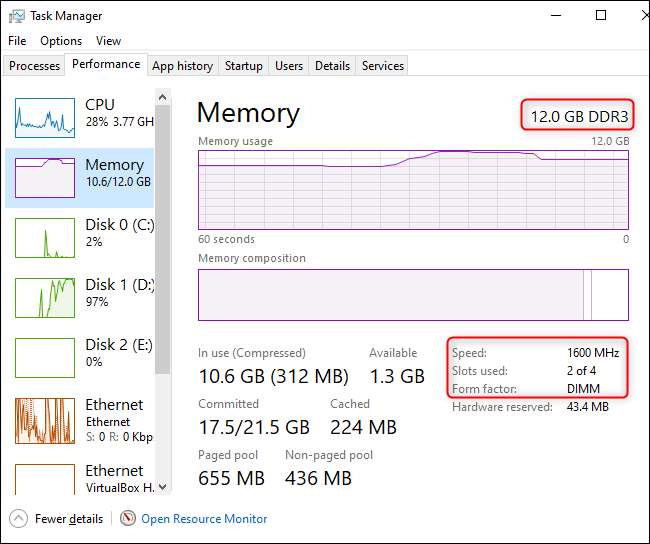
Trình quản lý tác vụ không cung cấp thông tin hữu ích này trên Windows 7. Thay vào đó, bạn có thể xem tổng dung lượng RAM của mình trên trang Bảng điều khiển> Hệ thống và bảo mật> Hệ thống. Bạn cũng có thể mở nhanh phần mềm này bằng cách mở menu Bắt đầu, nhấp chuột phải vào “Máy tính” và chọn “Thuộc tính”. Nhìn sang bên phải của “Bộ nhớ đã cài đặt” trong Hệ thống.
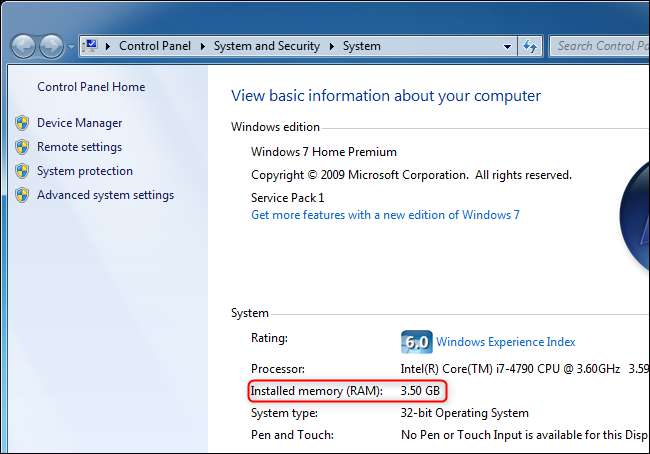
Để xem thêm thông tin cụ thể về Thời gian RAM trên Windows 10 hoặc 7, chúng tôi khuyên bạn nên dùng CPU-Z. Tải xuống và cài đặt CPU-Z, khởi chạy nó và nhấp vào tab “Bộ nhớ” để xem thông tin này.
Nếu bạn xây dựng PC của riêng mình, RAM của bạn có thể không chạy đúng thời gian đã quảng cáo cho đến khi bạn điều chỉnh thời gian .
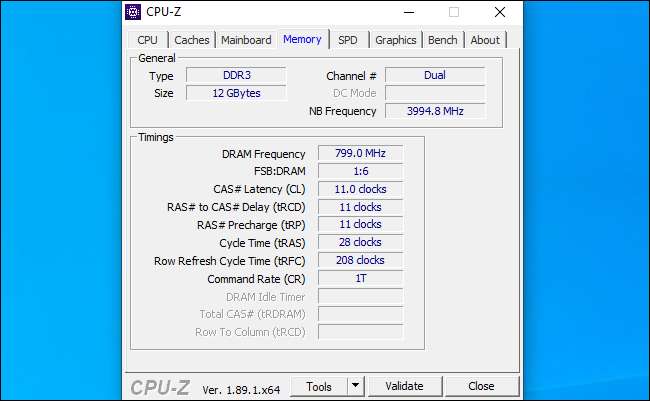
LIÊN QUAN: Tốc độ và thời gian RAM ảnh hưởng đến hiệu suất máy tính của tôi như thế nào?
Thông tin này thường được hiển thị trong hệ thống của bạn Phần mềm UEFI hoặc BIOS , quá. Điều này đặc biệt hữu ích nếu bạn đang sử dụng PC không có hệ điều hành đang hoạt động. Chỉ cần khởi động nó lên, sử dụng phím tắt để vào chương trình cơ sở BIOS hoặc UEFI của nó (khác nhau trên mỗi PC) và tìm kiếm thông tin về bộ nhớ hoặc RAM của hệ thống.
LIÊN QUAN: BIOS của PC làm được gì và khi nào thì tôi nên sử dụng nó?







